用Photoshop来制作GIF动画
发布时间:2024年01月16日
? ? ? ? 录了个GIF格式的录屏文件,领导让再剪辑下,于是用Photoshop2023进行剪辑,录屏文件有约1400帧,PS保存为GIF格式时,还是挺耗时的,平时少用PS来进行GIF剪辑,编辑后的GIF不能动,网上搜索的教程不够详细,经过摸索后终于搞定,特记录下来如下:
1、对GIF进行编辑,只需在时间轴窗口中,将不需要的帧删除(可通过按住Shift或Ctrl键选中多帧),不用理会右下角图层窗口中的图层(我一开始就只是删除了图层窗口中的图层),然后再保存为GIF即可(我编辑后的GIF不能动,是我多次编辑后将时间轴搞错乱了导致的)。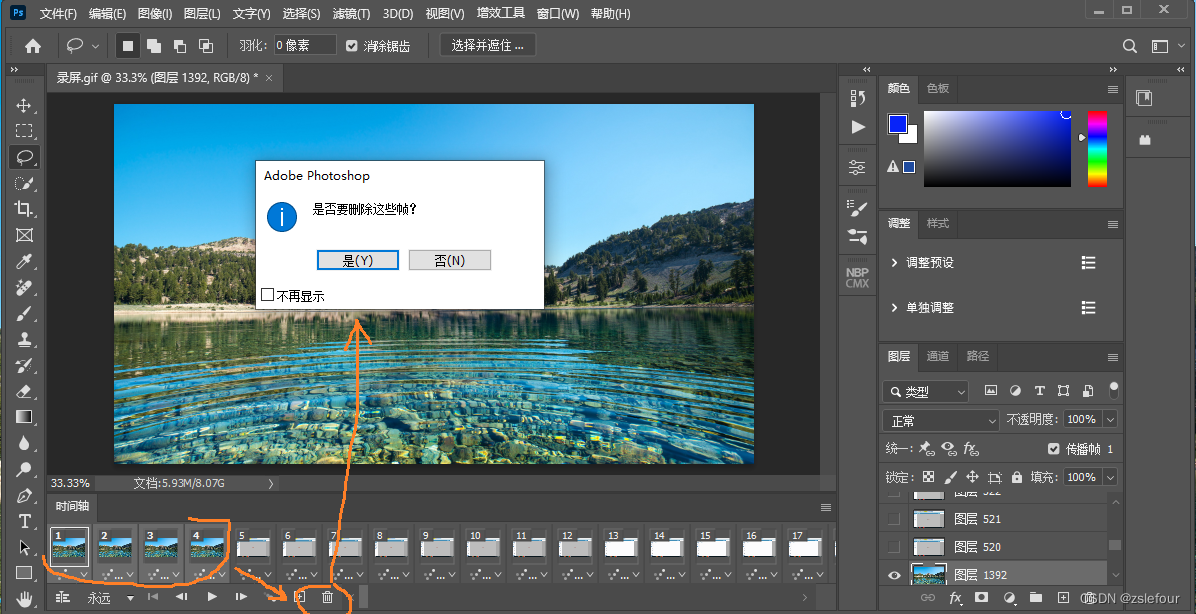
2、从多个图层生成GIF:
首先从菜单栏----》窗口----》勾选 <时间轴>,打开<时间轴>窗口

然后,在 <时间轴>窗口中,点击 ... 打开弹出菜单,选择 <从图层建立帧>

选择 <从图层建立帧>后建立的<时间轴>如下,(通过按住Shift键或者在上图的弹出菜单中<选择全部帧>)选中所有帧后,再点击任一帧的 ... 下拉菜单,<设置帧延迟>,根据自己需要设置延迟时间,这里设置为 0.08秒。


所有帧都设置好延迟时间为 0.08秒 了:
最后,保存为GIF即可。
文章来源:https://blog.csdn.net/zslefour/article/details/135623594
本文来自互联网用户投稿,该文观点仅代表作者本人,不代表本站立场。本站仅提供信息存储空间服务,不拥有所有权,不承担相关法律责任。 如若内容造成侵权/违法违规/事实不符,请联系我的编程经验分享网邮箱:chenni525@qq.com进行投诉反馈,一经查实,立即删除!
本文来自互联网用户投稿,该文观点仅代表作者本人,不代表本站立场。本站仅提供信息存储空间服务,不拥有所有权,不承担相关法律责任。 如若内容造成侵权/违法违规/事实不符,请联系我的编程经验分享网邮箱:chenni525@qq.com进行投诉反馈,一经查实,立即删除!
最新文章
- Python教程
- 深入理解 MySQL 中的 HAVING 关键字和聚合函数
- Qt之QChar编码(1)
- MyBatis入门基础篇
- 用Python脚本实现FFmpeg批量转换
- Java学习:多线程编程
- 【算法提升—力扣每日一刷】五日总结【12/06--12/10】
- Java 并发面试系列-03
- JavaWeb-Filter
- CMU15-445-Spring-2023-Project #2 - B+Tree
- Hystrix-熔断机制
- 韩国Neowine-可编程防复制加密芯片GEN-FA
- 【王爽老师汇编语言】os和计组必备前置知识-学习记录1
- 【计算机毕业设计】SSM毕业设计管理系统
- 【FPGA/verilog -入门学习9】verilog基于查找表的8位格雷码转换